Herstel ERR_CERT_WEAK_SIGNATURE_ALGORITHM Fout in Chrome op Windows PC
Bijgewerkt in januari 2024: Krijg geen foutmeldingen meer en vertraag je systeem met onze optimalisatietool. Haal het nu op - > deze link
- Download en installeer de reparatietool hier.
- Laat het uw computer scannen.
- De tool zal dan repareer je computer.
Veel Windows-gebruikers hebben onlangs geklaagd over een probleem waarbij ze een foutmelding krijgen tijdens het browsen van een webpagina die de Chrome-browser niet beveiligd vindt en een foutmelding geeft Uw verbinding is niet privé met een foutcode NET::ERR_CERT_WEAK_SIGNATURE_ALGORITHM op Windows 11-systeem.
Nu zijn de windows gebruikers niet zeker wat de oorzaak van dit probleem kan zijn en hoe ze het kunnen oplossen om gemakkelijk webpagina's te kunnen bekijken.Enkele van de redenen die verantwoordelijk kunnen zijn voor deze foutmelding staan hieronder vermeld.
- Probleem met de SSL-certificaatcache
- Corrupte Browsing gegevens
- Wijzigingen in de netwerkconfiguratie
Rekening houdend met alle bovenstaande factoren, hebben wij een paar oplossingen samengesteld die de gebruikers zouden helpen bij het oplossen van het probleem op het Windows-systeem en als u hetzelfde probleem ondervindt, lees dan dit artikel verder om meer te weten te komen.
Belangrijke opmerkingen:
U kunt nu pc-problemen voorkomen door dit hulpmiddel te gebruiken, zoals bescherming tegen bestandsverlies en malware. Bovendien is het een geweldige manier om uw computer te optimaliseren voor maximale prestaties. Het programma herstelt veelvoorkomende fouten die kunnen optreden op Windows-systemen met gemak - geen noodzaak voor uren van troubleshooting wanneer u de perfecte oplossing binnen handbereik hebt:
- Stap 1: Downloaden PC Reparatie & Optimalisatie Tool (Windows 11, 10, 8, 7, XP, Vista - Microsoft Gold Certified).
- Stap 2: Klik op "Start Scan" om problemen in het Windows register op te sporen die PC problemen zouden kunnen veroorzaken.
- Stap 3: Klik op "Repair All" om alle problemen op te lossen.
Fix 1 - Wis de SSL Certificaat Cache
SSL Certificaat elimineert altijd alle aanvallen en zorgt ervoor dat de gebruiker de beveiligde gegevens op het systeem krijgt.Soms kunnen problemen met het SSL-certificaat leiden tot problemen zoals hierboven vermeld in de Chrome-browser op uw systeem.Daarom raden wij onze gebruikers aan om de SSL-cache op hun systeem te wissen met behulp van de onderstaande stappen.
Stap 1:OpendeRunopdrachtvak dat kan worden geopend doordoor te drukkendeWindowsenRtoetsen samen op het toetsenbord.
Stap 2: Typeinetcpl.cplin deRundoos en druk op deGa naarsleutel.
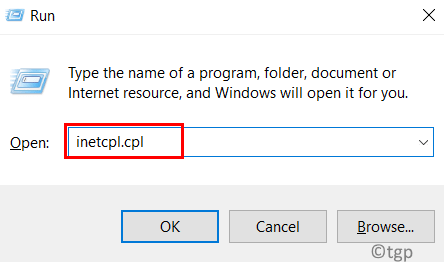
Stap 3: Dit opent het Internet Eigenschappen venster.
Stap 4: Klik op deInhoudtabblad en tik opSSL-status wissen.
Stap 5: Na het wissen van de SSL-cache, klikOKom het eigenschappenvenster te sluiten.
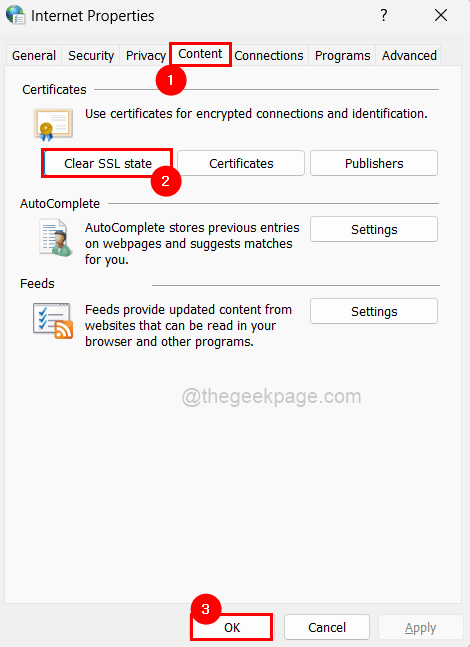
Stap 6: Start het systeem een keer opnieuw op en controleer nu of het probleem is opgelost.
Fix 2 - Browsergegevens wissen in Chrome
Het wissen van de browsegeschiedenis en andere sitegegevens van de chroomtoepassing kan mogelijk het probleem oplossen waarmee de gebruikers worden geconfronteerd bij het openen van de webpagina. Laten we eens kijken hoe dit kan worden gedaan met de hulp van een paar stappen hieronder.
Stap 1:OpendeGoogle Chromeapp op het systeem.
Stap 2: Open een nieuw tabblad en typechrome://instellingen/privacyin de adresbalk en druk opGa naarsleutel.
Stap 3: Klik opBrowsegegevens wissenin de privacy pagina zoals hieronder getoond.
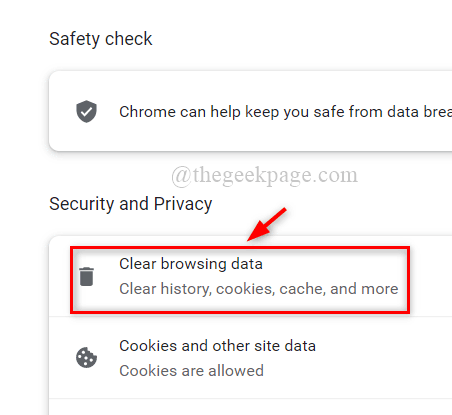
Stap 4: KiesAlle tijdenuit het dropdown menu van Tijdsbereik zoals hieronder getoond.
Stap 5: Klik op alle selectievakjes om ze aan te vinken en klik opGegevens wissenzoals te zien is in de onderstaande schermafbeelding.
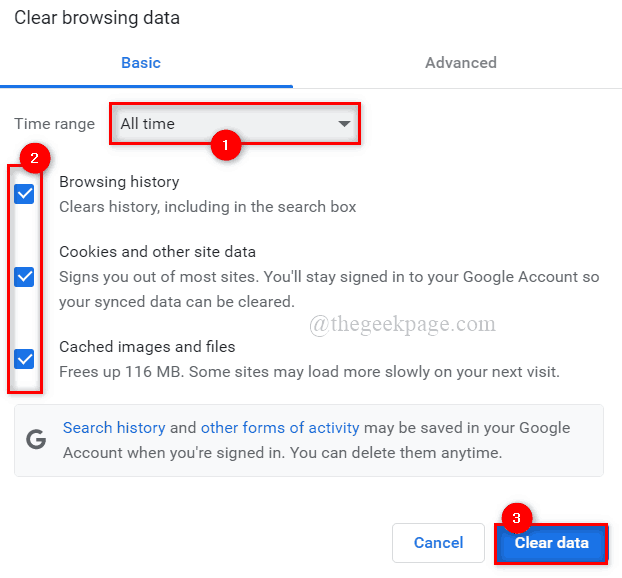
Stap 6: Start nu de google chrome browser een keer opnieuw op en controleer of het probleem is opgelost.
Fix 3 - Reset de Netwerk Configuratie Instellingen via de Command Prompt
Het is mogelijk dat er geen probleem is met de browser, maar met de netwerkconfiguratie-instellingen die verantwoordelijk zijn voor deze foutcode bij het openen van webpagina's.Dus we raden aan om de netwerkinstellingen te resetten met behulp van de opdrachtprompt applicatie.
Hier zijn een paar stappen waarmee de gebruikers de netwerkinstellingen kunnen resetten.
Stap 1:Druk opdewindowsenRtoetsen samen omopendeRuncommandobox.
Stap 2: Typecmdin deRunen als je opCTRL+SHIFT+ENTERtoetsen samen openen deOpdrachtpromptalsadmin.
OPMERKING:Klik a.u.b.Jaom door te gaan op de UAC prompt op het scherm.
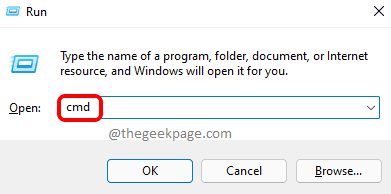
Stap 3:Uitvoerende onderstaande commando's een voor een, die de netwerkconfiguraties instellingen zal resetten.
ipconfig / flushdns ipconfig / vernieuwen ipconfig / registerdns nbtstat -r netsh int ip reset netsh winsock reset
Stap 4: Nadat alle bovenstaande commando's zijn uitgevoerd, sluit u de opdrachtprompt en start u het systeem opnieuw op.
Stap 5: Zodra het systeem is opgestart, controleert u of het probleem nog steeds bestaat.
Oplossing 4 - Negeer de WAARSCHUWING en ga door
Als een gebruiker is niet in staat om dit probleem op te lossen, maar nog steeds wil toegang tot de webpagina die is het gooien van de waarschuwing, dan de gebruiker kan negeren de waarschuwing en ga je gang door het volgen van de hieronder gegeven stappen.
Stap 1: Wanneer u de waarschuwing van de webpagina bereikt, klikt u opGeavanceerdonderaan links, zoals te zien is in de onderstaande afbeelding.
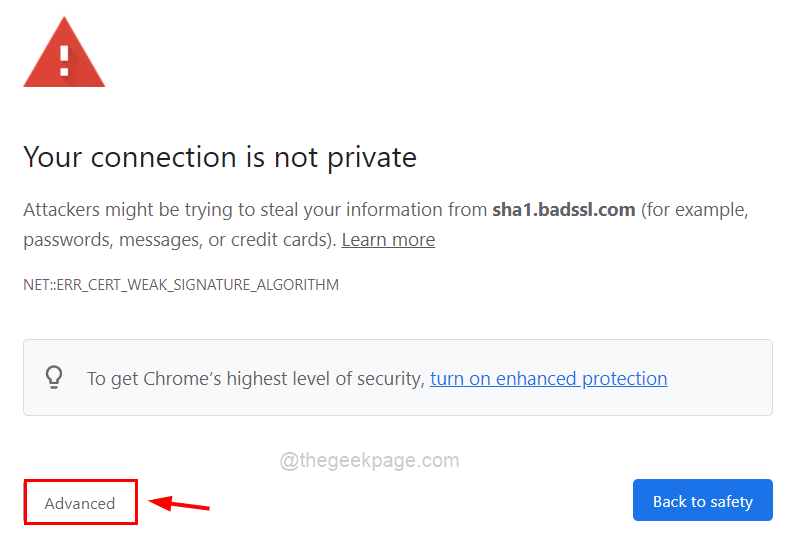
Stap 2: Druk vervolgens opGa naar sha1.badssl.com (onveilig)link om toch naar de URL te gaan. (OPMERKING:sha1.badssl.com kan in uw geval anders zijn)
WAARSCHUWING:Gebruik deze methode alleen als het echt nodig is, op eigen risico.
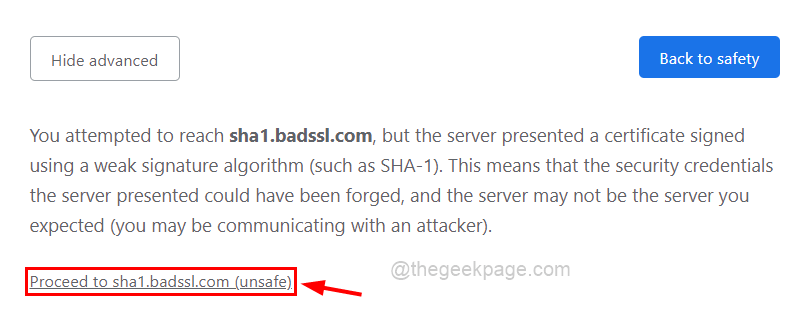
U kunt ook deze PC Repair tool downloaden om PC problemen op te sporen en te verhelpen:
Stap 1...Download de Restoro PC Repair Tool van hier
Stap 2 - Klik op Start Scan om PC problemen automatisch op te sporen en te verhelpen.

